Stellar Converter for EDB
- 1. Über Stellar Converter for EDB
- 2. Über dieses Handbuch
 3. Erste Schritte
3. Erste Schritte 4. Benutzung der Software
4. Benutzung der Software 4.1. Konvertiere Öffnen EDB
4.1. Konvertiere Öffnen EDB- 4.1.1. EDB-Dateien auswählen und überprüfen
- 4.1.2. Vorschau auf Scan-Informationen
- 4.1.3. Speichere & Lade Scan info
 4.1.4. Gescannte Datei Speichern
4.1.4. Gescannte Datei Speichern- 4.1.5. Überprüfte Dateien suchen und speichern
- 4.1.6. Gelöschte E-Mails wiederherstellen
- 4.1.7. Filter anwenden - Öffnen EDB
- 4.1.8. Dial Tone-Wiederherstellung
- 4.1.9. Von Microsoft empfohlene Grenzwerte für Postfach-Ordner
 4.2. Konvertiere Online Austaush
4.2. Konvertiere Online Austaush- 4.2.1. Verbinden mit einzelnem Postfach bzw. mit allen Postfächern
- 4.2.2. Konvertiere Online EDB
- 4.2.3. Vollzugriff für Postfächer in MS Exchange Server
- 4.2.4. Vollzugriff für Postfächer in MS Exchange Server 2019, 2016, 2013, 2010 und 2007 vergeben
 4.2.5. Speichere konvertierte Datei
4.2.5. Speichere konvertierte Datei- 4.2.6. Kontakte speichern
- 4.2.7. Filter anwenden - Önline EDB
- 4.3. PST-Datei in Microsoft Outlook importieren
- 4.4. Logbericht Anzeigen
- 4.5. Sprache der Benutzeroberfläche ändern
- 5. Häufig gestellte Fragen
- 6. Über Stellar

4.2.5.1. Speichern Sie konvertierte Dateien im PST-Format
Mit Stellar Converter for EDB können Sie die konvertierten Dateien im PST-Format speichern.
So speichern Sie die konvertierten Dateien:
-
Wählen Sie in der Strukturansicht die Postfächer oder Postfachelemente aus, die exportiert werden sollen.
-
Klicken Sie im Menüband Start auf Sichern.
-
Wählen Sie im Dialogfeld Sichern in der Liste die Option Als PST speichern aus.
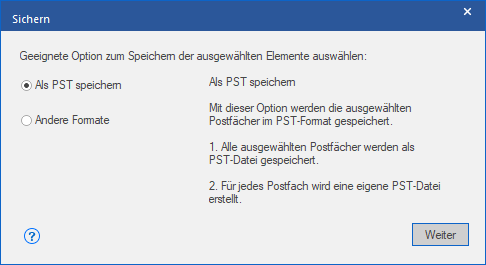
-
Klicken Sie auf Weiter, um fortzufahren.
-
Navigieren Sie im Dialogfeld Ziel auswählen zu dem Ziel, an dem die Datei gespeichert werden soll.

-
Wenn Sie die Ergebnisse der Überprüfung vor dem Speichern filtern möchten, klicken Sie auf Filter anwenden.
-
Klicken Sie auf OK, um fortzufahren.
Mit Stellar Converter for EDB können auch einzelne Postfächer exportiert werden. Benutzen Sie dazu die Navigationsstruktur und gehen Sie folgendermaßen vor:
-
Klicken Sie in der Strukturansicht mit rechts auf das Postfach oder Postfachelement, das exportiert werden soll.
-
Wählen Sie Als PST speichern aus, um das Postfach im PST-Format zu speichern.

- Navigieren Sie im Dialogfeld Ziel auswählen zu dem Ziel, an dem die Datei gespeichert werden soll.

-
Wenn Sie die Ergebnisse der Überprüfung vor dem Speichern filtern möchten, klicken Sie auf Filter anwenden.
-
Klicken Sie auf OK, um fortzufahren.
Nachdem das reparierte Postfach im PST-Format gespeichert wurde, können Sie die PST-Datei in MS Outlook importieren. Weitere Informationen zum Importieren einer PST-Datei finden Sie unter "PST-Datei in MS Outlook importieren".
Hinweis: Wenn sich das zu speichernde Postfach unter "Nicht verbundene Postfächer" befindet, müssen Sie diesem Postfach auf dem MS Exchange-Server die vollständigen Postfachberechtigungen erteilen. Sobald die vollständigen Postfachberechtigungen erteilt wurden, klicken Sie mit der rechten Maustaste auf Getrennte Postfächer und klicken Sie auf Alle aktualisieren. Nach der Aktualisierung werden getrennte Postfächer, denen die Berechtigungen erfolgreich erteilt wurden, unter Verbundene Postfächer aufgelistet.
